¿Telegram avisa cuando se realiza una captura de pantalla?
Telegram es una aplicación de mensajería única que garantiza la privacidad de sus usuarios y ofrece dos tipos de chats: chat normal y chat secreto.
Entonces, ¿Telegram avisa cuando se hace un screenshot?
Esta respuesta es tanto afirmativa como negativa.
Para el chat normal: Telegram no avisa cuando se hacen screenshots.
Para el chat secreto: Debido a su cifrado de extremo a extremo, sólo los usuarios de iPhone pueden capturar la pantalla, pero Telegram notifica los screenshots a los demás. Además, el screenshot aparece en negro y sin nada. Para los usuarios de Android, Telegram le avisa: "No se pueden hacer screenshots debido a la política de seguridad."
Entonces, ¿qué hacer si se necesita hacer screenshots en el chat secreto de Telegram cuando se sufre acoso y se quieren obtener pruebas para emprender acciones legales? ¡Siga leyendo para descubruir 4 trucos!
Método 1. Configurar un sistema Android virtual
Un sistema Android virtual ejecuta copias completas de su sistema operativo Android físico y contiene pilas de aplicaciones completas. En el nuevo sistema Android virtual, podrá instalar Telegram, que es una copia del Telegram original que tiene la misma funcionalidad pero le permite violar la restricción de screenshots en chats secretos.
Antes de empezar, vaya a la Play Store y busque Virtual Android para obtener su aplicación preferida. En este artículo utilizaré Virtual Master como ejemplo para mostrar cómo hacer screenshots del chat secreto de Telegram:
- Paso 1.Abra Virtual Master y pulse el botón "Crear VM" en la interfaz principal.
- Paso 2.Siga las instrucciones para seleccionar una versión de Android para descargar.
- Paso 3.Luego, haga clic en "Iniciar VM" cuando haya terminado.
- Paso 4.En la VM, pulse "Añadir aplicaciones" y verá una lista de aplicaciones.
- Paso 5.Localice "Telegram" y pulse "Importar".
- Paso 6.Vuelve a la pantalla principal de este sistema Android virtual, y abra Telegram.
- Paso 7.Introduzca las credenciales de su cuenta para iniciar sesión.
- Paso 8.Abre un chat secreto y luego podrá hacer screenshots sin notificar a los demás.
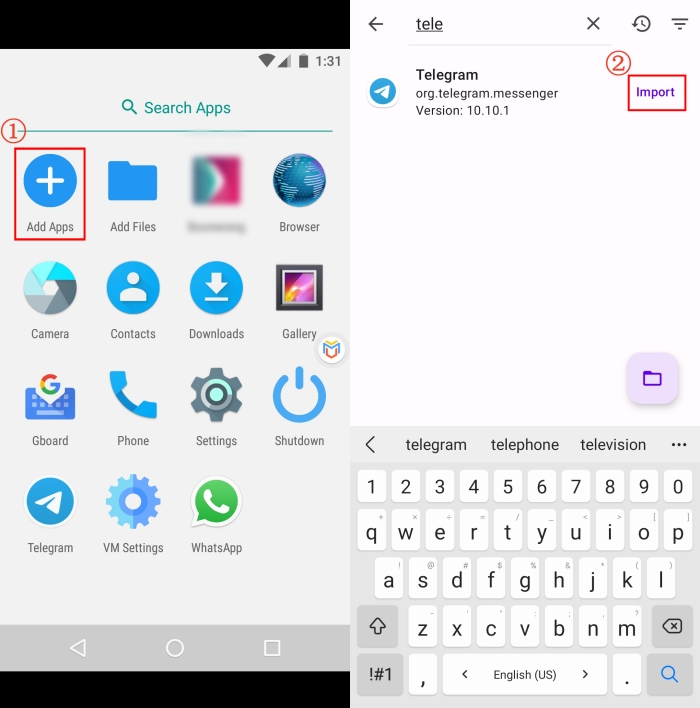
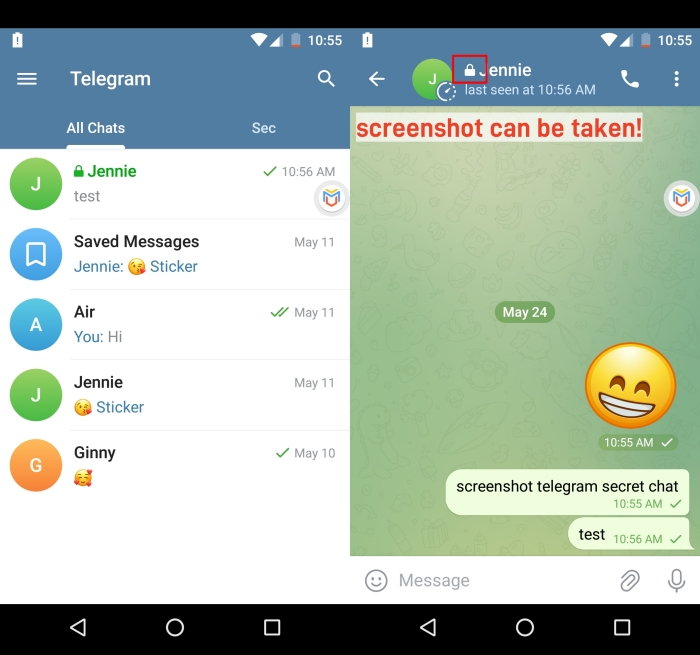
Método 2. Probar el Google Assistant
Según algunos usuarios de Reddit, le pidieron a Google Assistant que hiciera screenshots en el chat secreto de Telegram así que funcionó bien. Sin embargo, este método no funciona al 100% en todos los dispositivos. Probé con mi Samsung Galaxy, pero me mostró una pantalla en negro. Ahora, pruebe su suerte para ver si esto funciona:
- Paso 1.Abra la ventana de chat secreto de Telegram.
- Paso 2.Después, active Google Assistant pulsando prolongadamente el botón Home o diciendo "Oye, Google".
- Paso 3.Luego, dígale a Google Assistant que haga un screenshot.
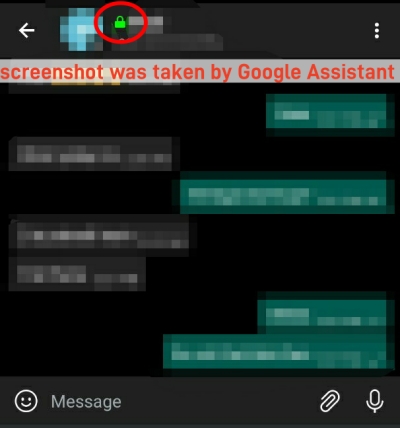
Método 3. Capturar los mensajes de vista previa
Cuando recibe un mensaje en Telegram, puede mantenerse directamente en la ventana de vista previa y hacer un screenshot del último mensaje secreto sin notificarlo.
Si necesitas hacer un screenshot de mensajes anteriores del chat secreto, sólo tiene que eliminar los mensajes posteriores hasta que el mensaje deseado aparezca en la ventana de vista previa del chat.

Método 4. Tomar fotos con otro dispositivo
El último método, aunque el más sencillo, es buscar la ayuda de otro dispositivo, especialmente cuando se necesita capturar toda la pantalla del chat secreto o grabar el desplazamiento de la pantalla. Ahora, tome otro teléfono para tomar fotos después de abrir la conversación secreta en Telegram.
Preguntas frecuentes sobre Screenshots en Telegram











Deja una respuesta.